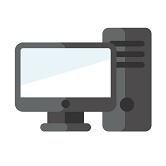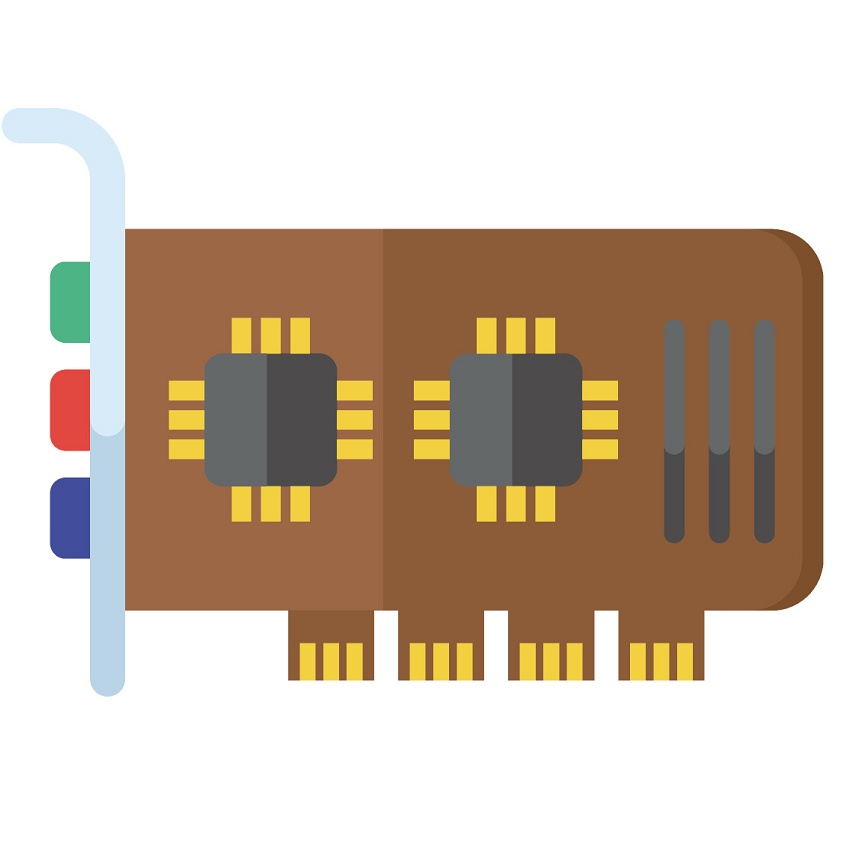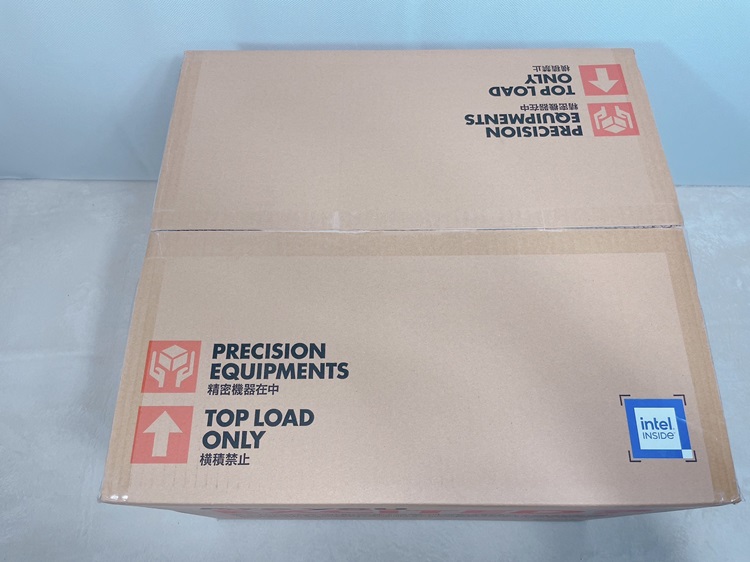ゲーミングPCのカスタマイズを行う上で役立つ情報を解説していく。主にBTOメーカーが販売するBTOパソコンが対象だ。ただし、ドスパラ・マウスコンピューター・パソコン工房など大手BTOメーカーの場合はカスタマイズの選択肢は限定的だ。ラインナップ数を増やして多くの組み合わせをカバーしていることが多い。初心者の方にとってもその方がわかりやすいのではないかと思う。
ゲーミングPCのカスタマイズをしたいならサイコムやセブンなどの中小BTOメーカーを選ぶとよいだろう。最後まで読んでいただければ各BTOメーカーのカスタマイズにはどのような特徴があるのか、どういったポイントを押さえてカスタマイズを行えばいいのかといったことを理解できるはずだ。BTOパソコンの購入を検討している方はぜひ参考にして欲しい。汎用的な内容になっているのでどのショップで購入するにしても参考になるはずだ。
ゲーミングPCにおけるカスタマイズの特徴
大手メーカーはカスタマイズの幅が狭い
大手BTOメーカーの場合、BTOパソコンとは言ってもそれほどカスタマイズができないことを理解しておこう。中小BTOメーカーとは対象的だ。カスタマイズ項目の選択肢が少ないということはユーザーにとってはデメリットにもメリットにもなる。デメリットは、もちろんユーザーが好きなパーツを選択できないということだ。パソコンについての知識があってこだわりのあるパソコンを手に入れたいという方には物足りなくなってしまうだろう。その場合は中小BTOメーカーを選択するとよい。
メリットとしては、ある程度型が決まっていることから初心者の方にとっても選びやすいということが挙げられる。また、BTOメーカー側でのバルクでの発注が行いやすく価格を引き下げやすくなるといえる。カスタマイズの種類が少なくても構成ごとにそれぞれモデルが用意されていてラインナップが少ないということではないのだ。カスタマイズの幅が小さいことが必ずしもマイナスになるというわけではない。初めてゲーミングPCを購入する方にとっては親切な設計だ。
カスタマイズ費用が割高なことが多い
ゲーミングPCのカスタマイズ費用は基本的には割高だ。BTOパソコンでパーツの増設をしたり、アップグレードしたりすると自分自身で購入して換装するよりもコストが掛かってしまう。メーカー側のカスタマイズの手間や利益を出すことを考えると仕方がない。加えて、自分で換装するのと異なり、カスタマイズを行うと追加したパーツも保証の対象となる。この保証費用も加味して考えると割高であっても、高すぎるというようなことはないかもしれない。
自分でパーツを取り付けることに抵抗のある初心者の方には有用なものだ。ただ、大手BTOメーカーのモデルを購入する場合はカスタマイズなしで希望のモデルを選ぶ方がいい。カスタマイズで理想を追うよりも、最初から理想的な構成を持つモデルの方が価格を抑えられるからだ。カスタマイズをするとしても比較的価格の抑えられているメモリやストレージ程度に留めておこう。
自分自身でゲーミングPCの増設やカスタマイズをしたいと考えているのであれば必ずBTOメーカーの保証を確認しよう。ご自身で増設や換装を行うと保証の対象外となるメーカーもあるので注意が必要だ。規定内容も解釈によって異なるため詳細はショップに問い合わせて欲しい。パソコン工房やマウスコンピューターでは簡単なカスタマイズであれば大丈夫なようだ。
パソコン工房などでも出荷時の状態から増設された箇所が原因の場合は保証を受けられない。増設したパーツが影響を与えずに、故障した場合にのみ保証は受けられる。今は少ないが、相性の問題が原因となった場合も保証対象外になる。この点だけは注意してほしい。ストレージやメモリ程度であれば、故障の原因とはなりにくいので増設はおすすめしやすい。
ダウングレードしても値引き幅が小さい
ゲーミングPCのカスタマイズはパーツのアップグレードだけが特徴というわけではない。各項目においてダウングレードを行うことも可能だ。最近の大手BTOショップはダウングレードに積極的ではない。OSの変更くらいで、メモリすらダウングレードできないショップも多い。標準構成が最低限のベースモデルになりつつある。そして、こういったショップはダウングレードでの値引き額が控えめなので推奨しにくい。
サイコムのようにほぼフルカスタマイズできるショップでは、パーツの価格に見合った値引きが適用される。ベースモデルの価格が高めであることから、安価なモデルは作りにくい。しかしながら、理想的な構成を組み上げるなら選択肢が豊富だ。ダウングレードを行うと損をすることがなく、カスタマイズの自由度が大きく向上する。多くのパーツがダウングレードできるショップやモデルはダウングレードのメリットが大きい。
大手のBTOパソコンの場合、割高なアップグレード以上にダウングレードのメリットはほとんどない。CPUやGPUをワンランク下のものに変更したり、ストレージ容量を減らしたりしても相応の値引きが行われるわけではない。ユーザーが損をする形になってしまう。ダウングレードするぐらいなら初期構成でワンランク低いものを選ぶ方がいい。
ゲーミングPCのカスタマイズ項目例
| 大手 | 中小 | 海外 | |
|---|---|---|---|
| メーカー例 | ドスパラ マウスコンピューター パソコン工房 |
サイコム セブン |
Dell HP |
| OS | ◯ | ◯ | ◯ |
| CPU | △ | ◎ | △ |
| CPUグリス | ◎ | ◎ | △ |
| CPUクーラー | △ | ◎ | △ |
| メモリ | ◯ | ◎ | ◯ |
| SSD | ◯ | ◎ | ◯ |
| HDD | ◯ | ◎ | ◯ |
| グラフィックボード | × | ◎ | △ |
| ケース | △ | ◎ | × |
| ケースファン | △ | ◎ | × |
| 電源ユニット | ◯ | ◎ | ◯ |
| マザーボード | × | ◎ | × |
| 光学ドライブ | ◯ | ◎ | × |
| サウンドカード | × | ◯ | × |
| カードリーダー | △ | △ | × |
| 周辺機器 | ◎ | ◯ | △ |
| 保証 | ◎ | ◯ | ◎ |
例えば大手BTOショップでは見かけないCore i9-14900(F)・Core i5-14600K(F)・Core i5-14500などのCPUが選択できたり、グラフィックボードでもOCモデルやメーカー別に選択できたりと選択肢が豊富だ。また、PCケースについても細かく選ぶことができる。既製品を購入できるのでよりこだわりのあるPCケースを選択できる。ケースファンの追加も柔軟に行える。
大手BTOメーカーでは基本的にケースの選択肢はないと考えてよい。決められたケースでミドルタワーかミニタワーを選べるぐらいに留まる。最近はBTOメーカーでもクリアガラス採用ケースや白いケースを採用することもありユーザーのニーズに応えようとしていることがわかる。
メモリ・SSD・HDD・電源ユニット・光学ドライブ・カードリーダー・周辺機器といった項目では、大手メーカーでもそれなりに選択肢がある。保証については大手BTOメーカーの方が充実している。なお、Dell(エイリアンウェア)やHPなどの海外メーカーの場合は大手BTOメーカーよりでそれほどカスタマイズの幅が広いわけではない。海外メーカーは完成品のようなモデルが多く、ストレージさえカスタマイズできないこともある。
積極的にカスタマイズをしたいパーツ一覧
交換にやや手間が掛かるパーツに関してはゲーミングPCの購入時にカスタマイズをしておくとよいだろう。パソコン全体での保証を受けられるのも大きなメリットだ。
CPUクーラー ★★★★★

CPUクーラーの優先度はやや高めだ。最近はCPUの高性能化・マルチコア化が進み消費電力は上昇傾向にある。また、CPUの電力制限を解除したり、オーバークロックをしたりするならCPUクーラーはより高性能なものを選択するべきだ。最近のCPUは電力制限の解除を前提としていることもある。熱に関してはシビアな目で見ることをおすすめしたい。
CPUは熱が高くなるとパフォーマンスを下げて熱を抑えようとする。冷却性能が低いと実質的にCPUのパフォーマンスを下げることにつながる。CPUクーラーはパフォーマンスを維持させる上では必須であり、重要なパーツと言える。今は水冷式のCPUクーラーも選択できるショップが増えている。たとえ不要だと思っていても、あって困るものではないので水冷式を考えるのも一つだ。水冷クーラーは2年~3年の有寿命であることを理解しておこう。
空冷式よりもアイドル時の静音性が高く、高負荷時には冷却性能も高い。価格もそれほど高くないものもある。CPUクーラーのカスタマイズは、空冷式か水冷式かの選択と言っても過言ではない。基本的には価格に見合った性能と考えて間違いない。少なくとも、標準搭載されているCPUクーラーよりも、カスタマイズで選択できるものの方が高性能だ。選びやすくわかりやすいのもCPUクーラーカスタマイズのよいところだ。
電源ユニット ★★★★★

電源ユニットは、ストレージと並んで最もカスタマイズされることの多いパーツの一つだ。CPUやGPUは年々高性能になり、消費電力も上昇傾向にある。容量は少し多めに見ておく方がいい。パソコンに標準搭載されている電源は最低限と考えたい。どこのショップでも電源はGPU毎に分かれている。稀にGeForce RTX 4070 SUPERとGeForce RTX 4060といった性能の異なるグラフィックボードを搭載していても同じ電源容量のこともある。
採用している電源の容量を合わせていることもあり、必要な電源容量に収まるようにしているだけだ。GeForce RTX 4070 SUPERとeForce RTX 4060では消費電力に差があり、当然消費電力の少ないGeForce RTX 4060は余裕がある。電源の稼働率は低い方が負担は少ない。GeForce RTX 4070 SUPERとGeForce RTX 4060に700Wの電源を搭載すると、GeForce RTX 3050の方が電源の稼働率は低い。長時間の使用で電源に負担がかかりやすいのはGeForce RTX 4070 SUPERの方だ。
電源を選択する時は少し余裕のある容量にカスタマイズするくらいで、必須というわけではない。電源の交換は非常に手間がかかる。高性能なグラフィックボードに交換する可能性があるなら、予め余裕のある電源をカスタマイズで変更しておく方が楽だ。電源容量に関しては大きく困ることはない。消費電力が控えめであれば容量の低い電源を使用しても消費電力は変わらない。大は小を兼ねるので、余裕があれば容量の少し大きい電源を選択する方が長持ちしやすい。
CPU ★★★★☆

CPUも優先的にカスタマイズを検討してもよいだろう。ただし、大手BTOメーカーでは一般的ではなく選択肢があってもあまりお得でないことが多い。対象となるのは中小BTOメーカーだろう。どちらかというと中小BTOメーカーはカスタマイズが前提となっているので積極的に行うとよい。CPU内蔵グラフィックス非搭載モデルやマイナーなCPUへのカスタマイズも面白い。
グラフィックボード ★★★★☆

グラフィックボードについては選択できるならOC(オーバークロック)モデルがおすすめだ。ファウンダーズエディションや非オーバークロックモデルに比べて高いグラフィックス処理性能が手に入る。冷却システムなども強化されていることが多く選択するメリットが大きい。
冷却システムにコストが掛けられているケースも多い。その分コストが掛かってしまうのが悩ましい。注意したいのはOCモデルであっても、上位のGPUに性能で並ぶことは難しいということだ。OCモデルは価格が上位のモデルに近くなりやすく、選択の際は上位モデルとの価格差もチェックしておきたい。
マザーボード ★★★★☆

マザーボードについては機能とメーカーで選んでしまってもよい。最上位モデルであればPCI-Expressのレーンに余裕が出たり、USB最大搭載可能数が増えたりと実用性が高くなる。最近ではWi-FiやBluetoothに対応したものもある。機能面を重視するなら上位のマザーボードが有用だ。対して、機能を重要視しなければ下のグレードを選択するのもいい。価格差が大きいからだ。
Intel製CPUでオーバークロックを想定する場合は、頭文字のアルファベットがZのものを選ぼう。Intel第14世代であれば、Z790がオーバークロックに対応したマザーボード(チップセット)だ。CPUは末尾にKが含まれていればオーバークロックに対応している。Core i9-14900KやCore i7-14700Kが該当する。それ以外の無印やFのみのCPUはオーバークロックに対応していないので、オーバークロックに対応していないBやHのマザーボードを選んでコストカットを考えるのも悪くない。次世代のCore UltraシリーズだとチップセットはIntel 800シリーズだ。
ケース ★★★☆☆

PCケースは視覚的に与える影響が大きい部分だ。まずはデザインで選ぶとよいだろう。その他サイズ・拡張性などで総合的に判断するとよい。価格帯は様々なので予算についても考慮しておく必要がある。最近は白色ケースやピラーレスケースが流行りだ。これは大手BTOメーカーでも用意されている。
自作による恩恵が大きいパーツ一覧
BTOメーカーのカスタマイズよりも自分自身で増設あるいは換装することによる恩恵が大きいパーツについてまとめている。未成年の方や学生の方でカスタマイズにあまりコストを掛けられないという方はぜひ参考にして欲しい。ただし、パーツの知識や自作の知識が必要となるため初心者向けというわけではない。
コストを重視しすぎて品質が疎かになってしまっては本末転倒だ。周りに詳しい人がいないのであれば避けた方がよいかもしれない。もしわからないことがあればコメント欄かお問い合わせフォームよりご連絡いただければできる範囲でサポートするつもりだ。
ケースファン ★★★☆☆

ゲーミングPCによってはケースファンを追加できることもある。ケースファンを増やすことでエアフローを強化し、排熱性能が大きく向上する。RGB対応ファンが選択できることもある。排熱性能が向上すると冷却性能も高まり、パフォーマンスを安定させることができる。メリットもあり、わかりやすい部分だが、同時にデメリットもある。
デメリットはファンの音が大きくなりやすいことだ。音を発生させる箇所が増えるので、ファンの音が大きくなる。環境によっては埃が舞いやすくなり、メンテナンスの手間も増える。パソコンの異音や故障の原因にファンも挙げられる。定期的なメンテナンスが面倒に感じるなら標準のままをおすすめする。
ストレージ ★★★★★

最も恩恵が大きいのがストレージだ。今の主流はSSDとなる。安く容量を増やしたいならHDDも選択肢に入る。ストレージの増設はご自身で行えば安く抑えることができる。最近はSSD 500GB搭載が一般的でHDD非搭載モデルが増えている。例えば、SSD 1TBへのアップグレード(+500GB)に掛かる費用はドスパラで+7,000円だ。Amazonなどで単体パーツとして購入すれば10,000円で1TBのSSDを購入できる。+10,000円で、1TB増やせることになる。読み込み速度に少し優れたモデルを安価に選択できる。
価格を抑えるのであれば増設は有用だ。ストレージはBTOパソコンで最もカスタマイズされるパーツの一つだ。ゲームや動画を保存したりするならある程度の容量が必要となる。できる限りカスタマイズに頼らずご自身で対応したいところだ。初心者の方でも簡単に取り付けることができる。
メモリ ★★★★★

メモリも自作によるコスト面での恩恵が大きい。ただし、最近は16GB(8GB×2枚組)が主流となっているため、ご自身で増設するとなると別途16GB×2枚組を購入する必要がある。こうなると初期構成のメモリが無駄になってしまう。サブパソコンなどで流用できるなら有用だろう。また、メーカー・規格・チャネルなどを考える必要がありある程度知識を身に着けておく必要がある。自信がないのであれば素直にBTOのカスタマイズで対応しよう。
周辺機器 ★★★☆☆

これは厳密に言うとカスタマイズではなく追加で周辺機器を購入するということだ。パソコン本体とまとめてローンで購入したいという場合はその限りではない。お店でローンを別途組むのは手間が掛かることを考えると価格以上のメリットがあるからだ。
それでもゲーミングマウス・ゲーミングキーボード・マウスパッド・モニター・無線ルーター・プリンターなどの周辺機器については基本的にはご自身で別途購入することを推奨する。安く購入できるだけではなく、幅広い選択肢の中からあなたに最適な製品を購入できるからだ。Amazon.co.jpや価格.comを積極的に活用しよう。
カスタマイズで選択できる周辺機器はメーカーなどに偏りがあり、種類も限定的だ。安価な選択肢も少ないので、予算に余裕がなければ選択しにくい。カスタマイズではなくAmazon.co.jpや価格.comを見ると、豊富な種類があることがわかる。過去に使用したことがあったり、興味があったりしても別途購入した方がいい。前述のように、ローン購入を検討している場合を除き、価格や配達速度から見ても一緒に購入するメリットは薄い。
光学ドライブ ★★☆☆☆

光学ドライブは今ではあまり利用する機会がなくなった。パソコンでDVDやBlu-rayを視聴するくらいだろうか。搭載にかかる費用はそれほど大きくないのでカスタマイズしやすい。しかし、利用する機会が少ないのであれば必要性は薄い。標準で搭載しているモデルも減少傾向にあることからも需要の低下を感じる。必要であれば別途外付けの光学ドライブを購入して対応した方がいい。利用する時だけUSBで接続をするというものだ。
一部のゲームでは今でもディスクでインストールするものもある。使用頻度が高ければ内蔵式を追加、増設するのも悪くない。使用頻度が低ければ外付けタイプをおすすめしたい。自作での恩恵が大きいのはBlu rayドライブの搭載を考えている場合だ。ドスパラなど特定のショップではブルーレイドライブ搭載に+8,000円程度掛かってしまう。これが自分自身で購入すれば6,000円前後なのでおよそ20%OFFということになる。
カードリーダー ★★★★☆

カードリーダーは今の主流のメディアであるSDカードを読み取るものだ。ディスクメディアよりも使用頻度が多い。デジカメやドラレコの映像をPCで見る時も必要になる。ゲーミングPCでは、カードリーダーか光学ドライブを搭載しているケースがほとんどだ。しかし、元々光学ドライブを搭載していたケースは、需要の低下に伴い光学ドライブ非搭載になりつつある。
そういったモデルは光学ドライブもカードリーダーも搭載されていない。いざという時のために追加しておくことをおすすめしたい。内蔵式ではなく、マイナンバーカードも読み取れるUSBタイプのものもある。内蔵式にこだわらなければ、用途の幅は広いのでチェックしてみてほしい。
当ページの訪問者に人気の記事一覧
- おすすめゲーミングPCランキング
- ゲーミングノートPCおすすめランキング
- 当サイト紹介ゲーミングPC一覧表
おすすめのゲーミングPCランキングを紹介している。コストパフォーマンスが高いモデルが人気だ。
イチオシのゲーミングノートPCを紹介している。外出先でもゲームを楽しみたいという方はぜひ参考にしてほしい。
当サイトでレビューをしている全てのゲーミングPCを表でまとめている。一覧で見れば、ゲーミングPCの構成や相場感を把握することができる。